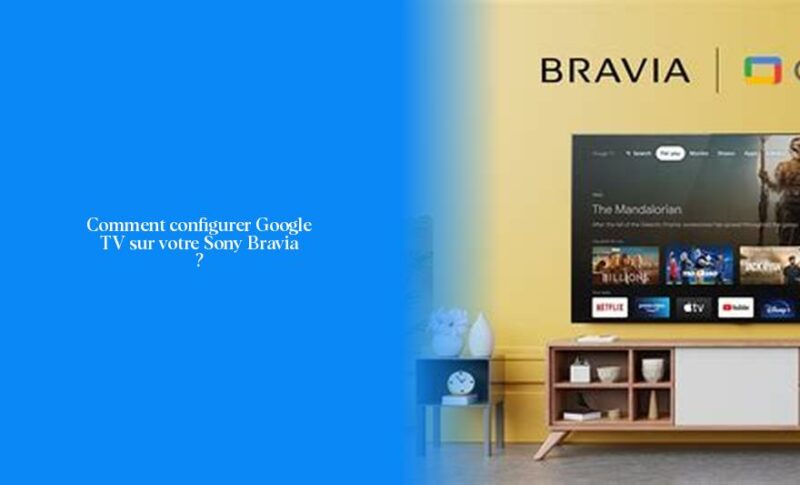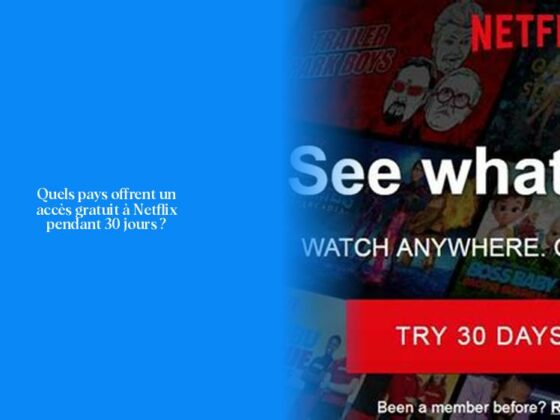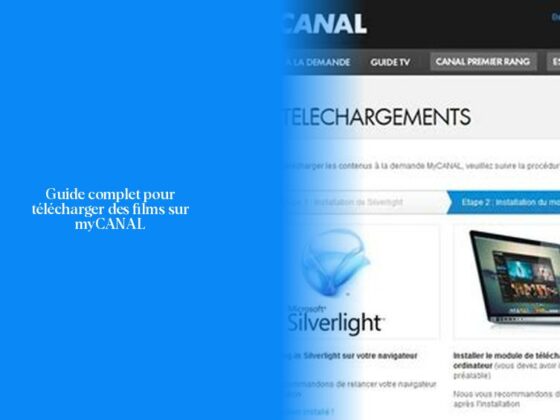Configurer Google TV sur votre téléviseur Sony Bravia
Ah, la fameuse quête de transformer votre téléviseur Sony Bravia en un hub numérique interactif avec Google TV ! C’est comme ajouter des paillettes à un gâteau – ça le rend juste plus excitant, n’est-ce pas ? Alors, basons-nous sur nos connaissances technologiques et plongeons dans le processus de configuration du Google TV sur votre télé Sony Bravia.
Maintenant, laissez-moi vous guider à travers les étapes pour configurer Google TV sur votre téléviseur Sony Bravia :
- Tout d’abord, au démarrage initial, sélectionnez “Configurer Google TV” à l’écran de configuration. Complétez ensuite les paramètres réseau et les paramètres du compte Google.
- Si par mégarde vous avez choisi “Configurer la télévision de base” lors de la configuration initiale, pas de stress ! Vous pouvez toujours accéder à l’option “Configurer Google TV” depuis le menu Accueil ou Paramètres.
Waouh! Sensationnel ! Avec ces étapes simples, vous êtes déjà en route pour fusionner le monde de divertissement illimité de Google avec votre propre écran Sony Bravia. Mais attendez… Il y a bien plus encore à découvrir ici! Allez-hop! Lisez la suite pour tout savoir sur l’utilisation du navigateur Google et même installer des applications comme Google Drive sur votre téléviseur Sony Bravia. Et n’oubliez pas : rien n’est impossible quand vous avez la technologie en main!
🚀 Astuce Pro: Saviez-vous que pour installer des applications comme Google Drive sur Android TV, vous pouvez utiliser des explorateurs de fichiers tels que Solid Explorer pour simplifier le processus ? Un jeu d’enfant !
Prêt pour l’aventure numérique ultime? Continuez votre exploration intrépide vers une expérience télévisuelle enrichie avec chaque étape que nous avons préparée spécialement pour vous. Allez-y et plongez dans une mer infinie d’options passionnantes qui ne demandent qu’à être découvertes !
Installer le navigateur Google sur un téléviseur Sony Bravia
Pour installer le navigateur Google sur votre téléviseur Sony Bravia, la première chose à faire est de s’assurer que votre TV est connectée à Internet. Ensuite, vous pouvez accéder au navigateur en suivant quelques étapes simples. Sur votre télécommande, appuyez sur le bouton Accueil. Ensuite, pour les modèles Google TV et Android TV, sélectionnez l’application Internet Browser. Cela vous permettra de naviguer sur le web directement depuis votre téléviseur.
Maintenant, tu te demandes peut-être si tu es obligé d’utiliser Google sur ton Sony Bravia. Eh bien, avoir un compte Google offre de nombreux avantages en termes d’accès à diverses applications et services sur ta TV. Tu peux regarder des programmes télévisés et profiter pleinement des applications Sony telles que Video & TV SideView, l’application Musique ou encore l’Album app.
Si tu souhaites intégrer ton expérience Sony Bravia avec Google Home, c’est simple ! Il te suffit d’appuyer sur la touche Accueil de ta télécommande pour accéder au menu Paramètres. Ensuite, navigue pour trouver l’option qui te permettra d’ajouter un compte Google à ton téléviseur Android Sony.
Avant de partir à l’aventure technologique avec ton téléviseur Sony Bravia intégrant Google TV, assure-toi que ton compte Google est prêt! Connecte-toi à Internet sans retenue et explore un monde infini de divertissement numérique – tout cela depuis le confort de ton canapé! Alors n’hésite plus et plonge dans cette merveilleuse expérience interactive!
Ajouter Google Drive sur votre téléviseur Sony Bravia
Pour ajouter Google Drive sur votre téléviseur Sony Bravia, vous avez besoin de suivre quelques étapes simples. Tout d’abord, ouvrez le Play Store de votre Android TV et installez l’application Solid Explorer. Une fois installée, ouvrez l’application et cliquez sur le menu hamburger situé en haut à gauche. Ensuite, sélectionnez Google Drive et cliquez sur “Suivant” pour poursuivre le processus d’ajout de Google Drive sur votre téléviseur.
Maintenant que vous savez comment ajouter Google Drive à votre téléviseur Sony Bravia, laissez-moi vous donner un petit conseil. Pour maximiser l’utilisation de Google Drive et accéder facilement à vos fichiers, envisagez d’utiliser une application comme gFolio pour Google Drive Photo. Cette application vous permet de télécharger, diffuser sur Chromecast, consulter hors ligne et créer des diaporamas de photos et vidéos stockés dans votre compte Google Drive.
N’oubliez pas que la technologie est là pour simplifier notre vie quotidienne. Alors, profitez pleinement de la possibilité d’étendre la capacité de stockage limitée de votre téléviseur en ajoutant des fonctionnalités comme Google Drive. Allez-y, plongez dans le monde infini du divertissement numérique depuis le confort de votre salon !
À lire : Comment régler ma facture de box SFR en ligne
- Configurer Google TV sur un téléviseur Sony Bravia en sélectionnant “Configurer Google TV” lors de la configuration initiale.
- Accéder à l’option “Configurer Google TV” depuis le menu Accueil ou Paramètres si vous avez choisi “Configurer la télévision de base” par erreur.
- Pour installer le navigateur Google sur votre téléviseur Sony Bravia, assurez-vous d’être connecté à Internet.
- Pour simplifier l’installation d’applications comme Google Drive, utilisez des explorateurs de fichiers tels que Solid Explorer sur Android TV.
- Explorez les fonctionnalités du navigateur Google et installez des applications pour enrichir votre expérience télévisuelle.
- Rien n’est impossible avec la technologie en main, alors plongez dans une mer infinie d’options passionnantes!